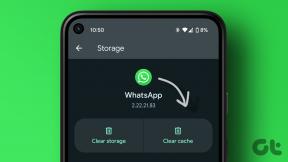Cómo configurar YouTube Music como alarma en Android
Miscelánea / / November 13, 2023
La aplicación Reloj predeterminada en Android ha pasado por varios cambios de interfaz de usuario y mejoras de funciones. Siguiendo las últimas tendencias, la aplicación Reloj predeterminada admite servicios de transmisión de música como YouTube Music y Spotify. Después de todo, ¿quién no querría despertarse con su canción favorita como alarma? A continuación se explica cómo configurar una canción de YouTube Music como alarma en un teléfono Android.
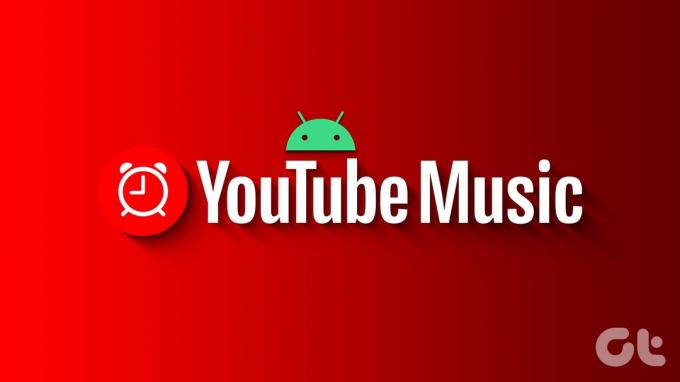
¿Quieres despertarte con la última canción 'I Can See You' de Taylor Shift? Gracias a una clara integración con YouTube Music y Spotify, puedes elegir cualquier pista de una amplia biblioteca de servicios de transmisión de música como llamada de atención por la mañana. Comprobémoslo en acción.
Suscríbete a YouTube Music o Spotify
Como se mencionó anteriormente, la aplicación Reloj predeterminada admite ambos servicios de transmisión populares. Sin embargo, debes suscribirte a cualquiera de ellos para configurar cualquier canción como alarma en tu teléfono.
Los planes pagos de YouTube Music comienzan en $10,99 por mes. Puede obtener el plan YouTube Premium por $13,99 al mes, eliminar anuncios de YouTube y habilitar descargas sin conexión. Comparado con YouTube Música, Los planes pagos de Spotify comienzan en $9,99 por mes. Una vez que complete una compra exitosa, use las secciones a continuación en la aplicación Reloj.
Configura YouTube Music como alarma en Android
Después de activar un plan pago de YouTube Music, siga los pasos a continuación para configurar cualquier melodía del servicio como alarma en Android.
Paso 1: Abra la aplicación Reloj en Android. Vaya a la pestaña Alarma. Toca + en la parte inferior.
Paso 2: Añade tiempo para tu próxima alarma. El sistema activa su alarma con un tono predeterminado. Toque su alarma para personalizarla.
Paso 3: Seleccione la opción de tono de alarma. Toca el ícono de tres puntos en la esquina superior derecha y selecciona YouTube Music.
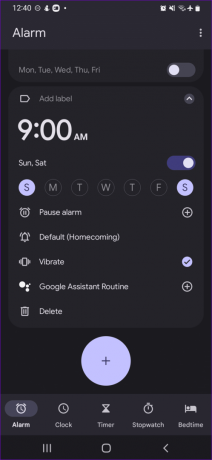
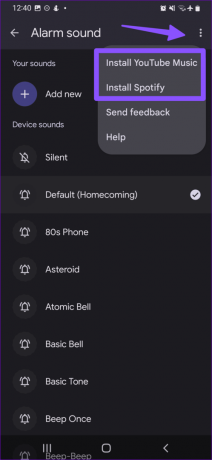
Etapa 4: Descarga la aplicación en tu teléfono. La pestaña YouTube Music aparece en la parte superior. Muévete hacia eso.
Paso 5: YouTube Music muestra las últimas canciones reproducidas, listas de éxitos, listas de reproducción mixtas, nuevos lanzamientos, canciones de artistas favoritos y más. Siempre puedes buscar una canción específica en el menú de la esquina inferior derecha.
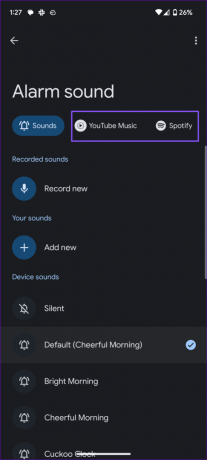
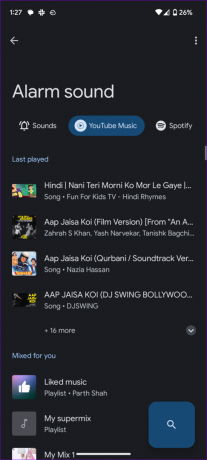
Busca y selecciona tu canción favorita y presiona el botón Atrás. Confirma tu canción seleccionada y prepárate para despertarte con un tono relajante de YouTube Music. Si el la alarma no funciona en tu teléfono Android, consulte nuestra guía dedicada para solucionar el problema.
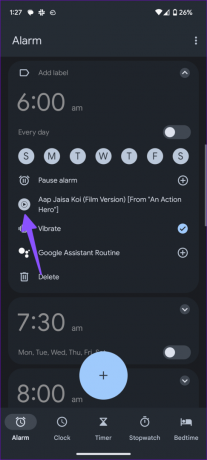
Configurar Spotify como alarma en Android
Si bien YouTube Music se vuelve más popular cada día, Spotify sigue siendo la elección preferida de muchos. Si estás entre ellos, sigue los pasos a continuación para configurar Spotify como alarma en Android.
Paso 1: Vaya al menú Alarma en la aplicación Reloj. Crea una nueva alarma desde el menú +.
Paso 2: Expanda la alarma y seleccione tono. Toca el menú de tres puntos en la parte superior para instalar Spotify. Inicie Spotify e inicie sesión con los datos de su cuenta.
Paso 3: Tus listas de reproducción de Spotify, canciones populares, podcasts y más aparecen en la pestaña Spotify.

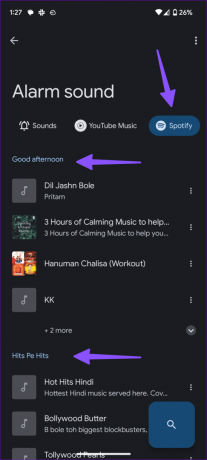
También puedes buscar una canción específica desde el menú inferior. Regrese y su alarma estará lista para usar.
Configure Spotify como alarma en teléfonos Samsung Galaxy
Samsung usa una aplicación de Reloj diferente en los teléfonos Galaxy. Gracias a una estrecha asociación con Spotify, el gigante surcoreano admite la aplicación de transmisión más popular en la aplicación Reloj.
Paso 1: Abra la aplicación Reloj en su teléfono Samsung.
Paso 2: Vaya a la pestaña Alarma y toque el ícono +.
Paso 3: Configure la hora de la alarma y seleccione Sonido de alarma.
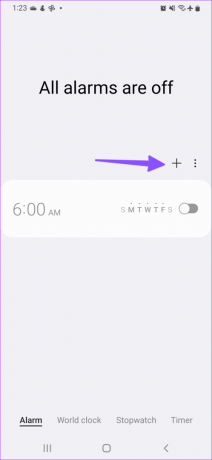
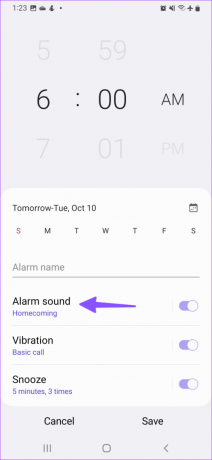
Etapa 4: Selecciona Spotify. Si no has descargado Spotify, el sistema te pedirá que descargues la aplicación primero.
Paso 5: Selecciona tu canción favorita de Spotify y guarda tu alarma.
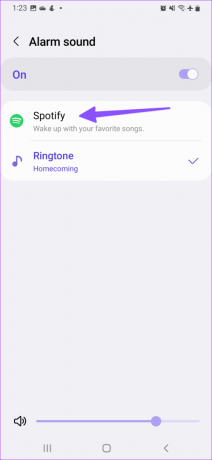
Puedes descargar la aplicación Reloj de Google en tu teléfono Samsung y disfrutar de la misma integración de YouTube Music.
Descargar la aplicación Google Clock para Android
Cómo configurar cualquier canción como alarma en Android
Si no desea suscribirse a un servicio de transmisión pago, descargue su canción favorita de YouTube Music en el almacenamiento de su teléfono Android y siga los pasos a continuación para configurarla como alarma.
Paso 1: Vaya al menú Alarma en la aplicación Reloj.
Paso 2: Expande la alarma y selecciona el tono.
Paso 3: Vaya al menú Sonidos. Toca Agregar nuevo.
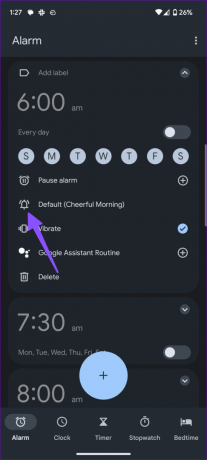
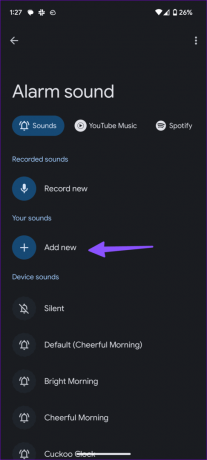
Etapa 4: Elija un archivo de audio del almacenamiento del dispositivo.
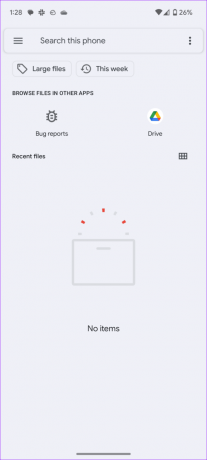
Tenga en cuenta que debe utilizar una forma legítima de descargar sus canciones favoritas en su teléfono.
¿Qué servicios de transmisión admite la aplicación Reloj?
Además de YouTube Music, la aplicación Reloj es compatible con Pandora y Spotify.
Despiértate con tus canciones favoritas
Google ha logrado la integración de YouTube Music en la aplicación Reloj. Es bueno ver que el gigante de las búsquedas también admite servicios de transmisión de terceros. ¿Con qué canción de YouTube Music te despiertas? Comparta su preferencia en los comentarios a continuación.
Última actualización el 30 de octubre de 2023
El artículo anterior puede contener enlaces de afiliados que ayuden a respaldar a Guiding Tech. Sin embargo, no afecta nuestra integridad editorial. El contenido sigue siendo imparcial y auténtico.

Escrito por
Parth Shah es un escritor independiente imperecedero que cubre procedimientos, guías de aplicaciones, comparaciones, listas y guías de solución de problemas en plataformas Android, iOS, Windows, Mac y Smart TV. Tiene más de cinco años de experiencia y ha cubierto más de 1500 artículos sobre GuidingTech y Android Police. En su tiempo libre, lo verá viendo programas de Netflix, leyendo libros y viajando.